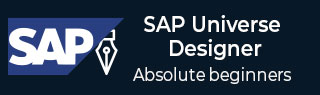
- SAP Universe 设计器教程
- SAP Universe Designer - 主页
- SAP Universe Designer - 简介
- SAP Universe Designer - 对象类型
- SAP Universe Designer - 用户界面
- 创建、编辑和保存
- 创建参数
- 创建模式
- 表格浏览器
- 使用派生表
- 使用公式栏
- 宇宙大厦
- 值列表 (LOV)
- OLAP 数据源
- 使用连接向导
- 创建计算度量
- 总体意识
- 部署宇宙
- 管理Universe的访问
- 用户和组
- UDT 与 IDT 比较
- unv 文件到 unx 文件
- 工作职责
- SAP Universe 设计器资源
- SAP Universe Designer - 快速指南
- SAP Universe Designer - 资源
- SAP Universe Designer - 讨论
SAP Universe Designer - 表浏览器
当您想使用表浏览器创建架构时,您可以查看目标数据库中表和列的现有视图。使用表浏览器,您可以选择数据库中的表以添加到架构中。要查看列,您可以单击展开按钮。
默认情况下,表格浏览器不可见,您需要使用下面给出的任何选项激活表格浏览器 -
选择插入 → 表,如下图所示 -

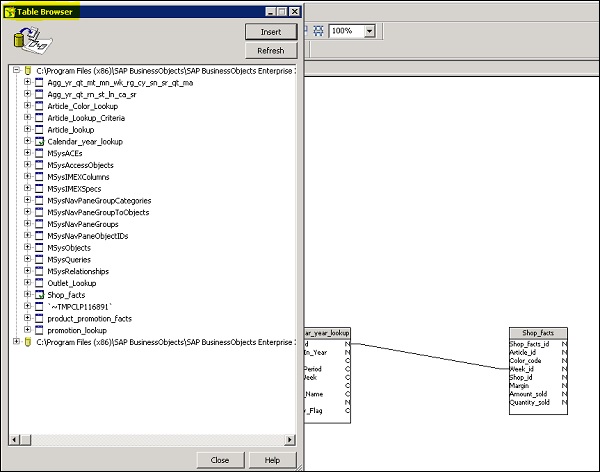
或者,您可以单击结构窗格中的空白区域,如下所示 -

或者单击表浏览器按钮。“表浏览器”窗口出现在“结构”窗格中。然后,您可以使用以下任何方法将表从表浏览器插入到结构窗格 -
单击一个表,然后单击“插入”按钮。
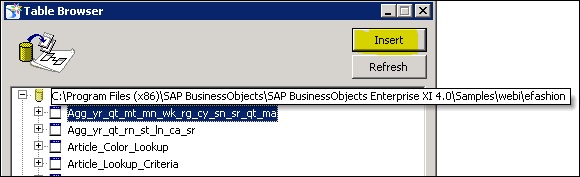
或者右键单击表格并从上下文菜单中选择“插入”

或者
双击表格。
或者
单击一个表并将其拖到“结构”窗格中,表将显示在“结构”窗格中。
插入多个表
插入多个表的方法有很多种。首先是按住 CTRL 键,同时单击各个表。
第二种方法是,您也可以按住 SHIFT 键,同时单击连续表格块中的第一个表格和最后一个表格,这将选择多个表格。
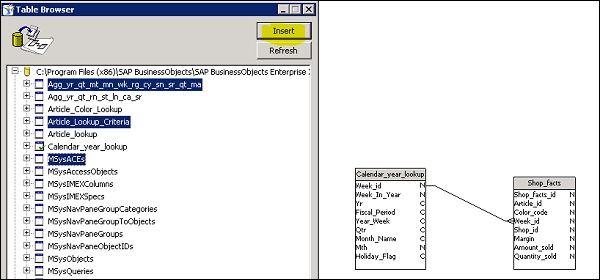
要从表浏览器查看数据,您可以从上下文菜单中选择“查看表值”。
第三种方法是从上下文菜单中选择“查看列值”。

这将打开列出表或列中包含的数据的框 -

在结构窗格中排列表格
您还可以在结构窗格中自动排列表格。导航至“查看”→“排列表格”

一旦您选择排列表格,这将按顺序组织表格,如下所示 -
